您现在的位置是:首页 > CAD画图 > CAD画图
CAD绘制会议桌
![]() 本文转载来源:zwcad.com zwsoft.cn 中望CAD官方教程.如果作者或相关权利人不同意转载,请跟我们联系,我们立即删除文章。2022-11-22
本文转载来源:zwcad.com zwsoft.cn 中望CAD官方教程.如果作者或相关权利人不同意转载,请跟我们联系,我们立即删除文章。2022-11-22
简介CAD绘制会议桌 CAD作为一款专业的制图软件,可以画各种我们需要的二维或三维图形,如果想用CAD画一个平面会议桌,该怎么绘制呢?下面小编就为大家说一下具体的绘制步骤。 1.打开
CAD绘制会议桌
CAD作为一款专业的制图软件,可以画各种我们需要的二维或三维图形,如果想用CAD画一个平面会议桌,该怎么绘制呢?下面小编就为大家说一下具体的绘制步骤。
1.打开CAD,首先输入【REC】绘制一个长宽为675*150的矩形,再用圆【C】在矩形上下边长处绘制两个半径都为125的圆,使用修剪工具修剪后将图形进行【J】连接,然后将图形向外偏移【O】偏移170,最后使用圆和圆弧【ARC】在图形中心处绘制椅子。最终绘制效果如图所示。
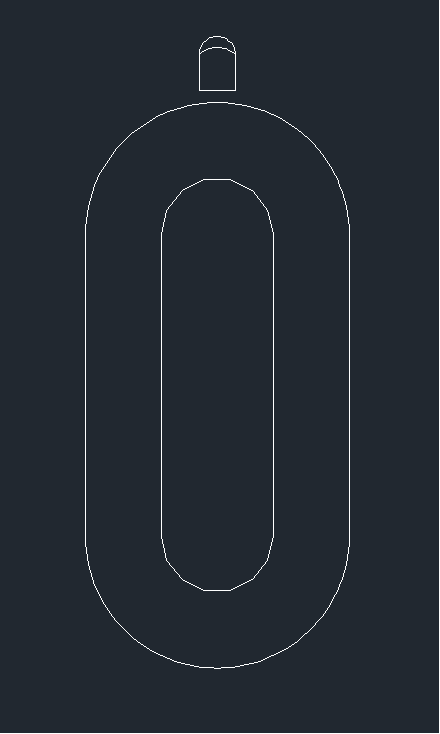
2.由于直接使用修剪后的图形作为阵列路径会出现图形排列乱序的问题,因此在这里我选择使用修剪工具修剪外侧的图形留下一半的边长。然后再输入【ARR】后选择阵列路径【PA】,阵列对象为椅子,路径为一半边的图形,设置参数如图。
![]()
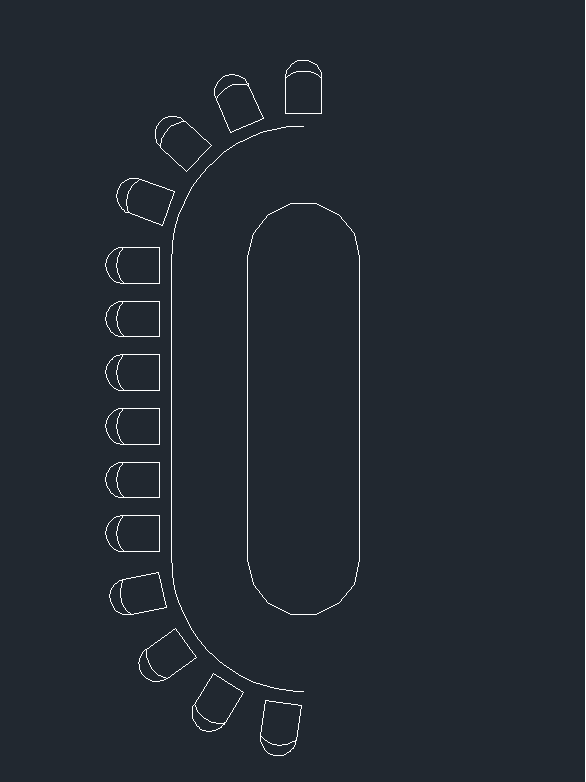
3.阵列完成后,输入镜像【MI】选择阵列后的图形和一半的边以图形中点为基点复制图形到右侧。会议桌就绘制完成了。
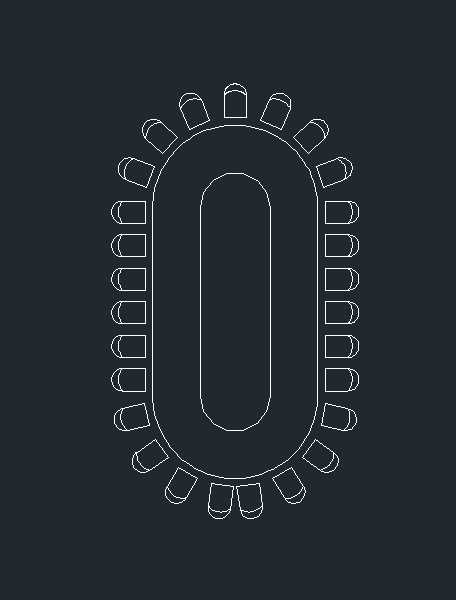
以上就是用CAD绘制会议桌的步骤,大家学会了吗?更多CAD资讯敬请关注中望CAD官网,小编将持续更新推送,带大家学习更多实用技巧。
点击排行
 CAD多种快速移动图形的方法
CAD多种快速移动图形的方法










